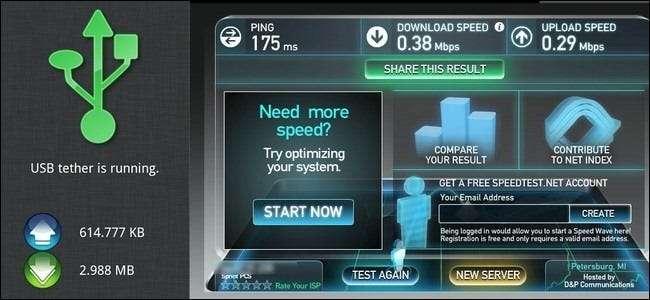
בשנה שעברה הראינו לך כיצד לקשור את טלפון האנדרואיד למחשב שלך , אין צורך בהשתרשות. המלכוד היחיד היה שזה עלה 16 דולר - עכשיו חזרנו עם פיתרון פשוט באותה מידה אך בחינם כמו בירה.
המדריך המקורי שלנו היה בהשראת דוא"ל הקורא, וביקש מאיתנו לעזור בתצורה של הטלפון והמחשב הנייד של Android לגלישה קשורה, ופירט כיצד להשתמש ב- PDAnet החזק לקשירה. מדריך זה בהשראת המהדורה האחרונה של Tether, אפליקציה חינמית של Koushik Dutta, המוח שמאחורי חבילת ClockworkMod המדהימה לאנדרואיד. המשך לקרוא כשאנו מראים לך כיצד להשתמש בקשרי ClockwordMod.
מילת אזהרה אחת לפני שנמשיך; למרות שמצאנו ש- Tether היא אלטרנטיבה מקובלת לחלוטין ל- PDAnet, היא עדיין מהדורה של אלפא. אם אתה מודאג לגבי שיהוקים או השבתה (והתפקיד שלך תלוי בכך שיש לך פנים וגישה אמינה לאינטרנט) אנו ממליצים בחום קריאת המדריך המקורי שלנו התמקדה ב- PDAnet מכיוון ש- PDAnet הוא כלי קשירה בוגר ונבדק היטב.
מה אתה צריך
קבל להורדה מהירה, אתה אמור להיות כל מה שאתה צריך כבר בהישג יד. להדרכה זו תזדקק לפריטים הבאים:
- טלפון אנדרואיד שלך
- המחשב הנייד, הנטבוק או המחשב השולחני שלך
- כבל סינכרון USB לטלפון האנדרואיד שלך
- עותק של שעון מודל קשירה אלפא (זמין עבור Windows / Mac / Linux)
לאחר שהורדתם את העותק המתאים למערכת ההפעלה שלכם, אתם מוכנים לנדנד. בואו נתחיל!
התקנת קשירה
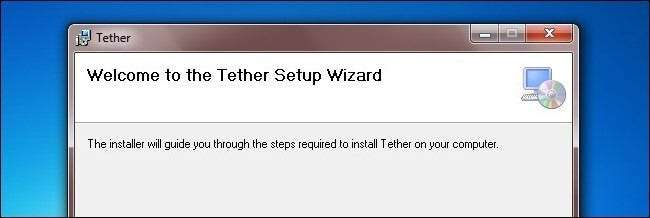
לאחר הורדת אפליקציית ההתקנה, הפעל אותה. למרות שלא תצטרך לעשות שום דבר מפואר מדי להתקנת קשירה תצטרך לאשר מגוון שינויים במערכת - האזהרות נראות רציניות אך זה רק בגלל ש- Windows Vista / 7 תוקפנית במיוחד לגבי משתמשים.
לחץ על תהליך ההתקנה, בערך באמצע חלון שורת הפקודה יופיע ותהליך ההתקנה יבקש ממך לאשר התקנה של מנהל התקן לא חתום. אשר זאת.
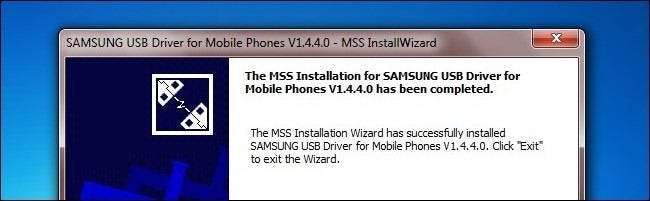
בסוף תהליך ההתקנה Tether ישיק את דפדפן האינטרנט המוגדר כברירת מחדל שלך ויפנה אליו נהגי קשירה דף משנה של אתר ClockworkMod. אם כבר יש לך את מנהלי ההתקן העדכניים ביותר של USB לטלפון Android הספציפי שלך, תוכל לדלג על שלב זה. עבור כל השאר, קח רגע לתפוס נהגים לטלפון שלך. אינך רואה את הטלפון שלך רשום? אתה תמיד יכול לבדוק את רשימת הנהגים המסופקת על ידי Google כאן . בכל מקרה, תצטרך לוודא שהנהגים שלך מעודכנים לפני שתמשיך.
אם השתמשת בעבר ב- PDAnet במחשב שלך (אם זה ניסיון או החבילה המלאה) תצטרך להסיר את ההתקנה לפני שתמשיך. קשירה לא תפעל אם מותקן PDAnet. ברגע שהנהגים שלך מעודכנים ואישרת שההסרה של PDAnet הוסרה, הגיע הזמן להפעיל את Tether.
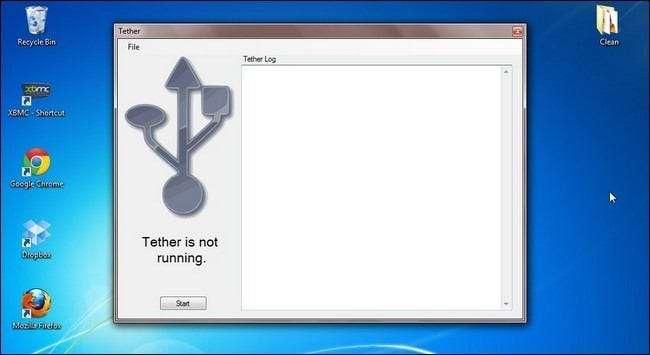
כאשר אתה מריץ אותו לראשונה אין הרבה מה קורה, הוא פשוט יושב על ידי סרק ומחכה שתתחיל בתהליך. זה הזמן לחבר את כבל הסינכרון של טלפון ה- Android שלך ולקשור את הטלפון למחשב שלך. יהיה עליך להפעיל את מצב הבאגים. הקדש רגע לנווט, בטלפון אנדרואיד שלך, אל הגדרות> יישומים> פיתוח ולבדוק ניפוי USB . לאחר שאישרת שגיאות איתור מופעלות והטלפון שלך מחובר, לחץ הַתחָלָה בממשק ה- Tether במחשב שלך.
קשירה צריכה להתעורר לחיים; אל תדאג יותר מדי מהפלט המסתחרר בחלון יומן קשירה. Tether יתקין באופן אוטומטי את יישום ה- Tether בטלפון אנדרואיד שלך (אם לא, תוכל למצוא אותו בתיקיה \ ClockworkMod \ Tether \ Common \ ו להתקין אותו ידנית ).
בשלב זה לוגו ה- USB באפליקציית שולחן העבודה Tether וגם באפליקציית Tether Android צריך להיות ירוק כך:
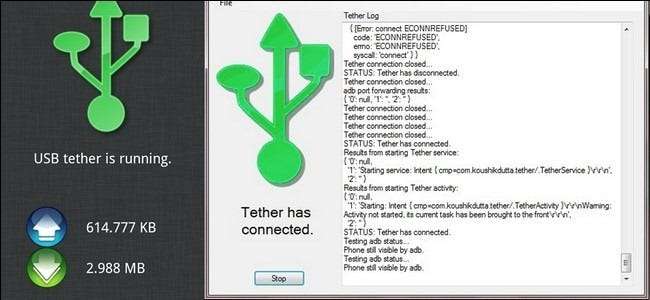
וזה הכל! אתה מחובר לאינטרנט באמצעות טלפון ה- Android שלך. אין עוד ציד אחר צמתים של Wi-Fi, יש לך קשירה קלה לשימוש ממש בכיס שלך.
פתרון בעיות בהתקנת הקישור שלך
למרות שהייתה לנו התקנת Tether ללא כאבים, היא עדיין אפליקציית שחרור אלפא. ריכזנו כאן כמה פתרונות לבעיות נפוצות.
ראשית, אם יש לך ספק, הפעל מחדש את המחשב ואת הטלפון. שנית, השתמש במנהל המשימות כדי להרוג את כל המופעים של tether.exe ו- node.exe לפני הפעלה מחדש של tether.exe - ישנם משתמשים שמדווחים כי בפעם הראשונה שהם מריצים Tether זה לא עובד אבל לאחר שהרגו את התהליך והתחילו אותו הכל זה בסדר.
מקבל שגיאת DUN Null? וודא שהתקנת את ה- PDAnet - בדוק שוב גם אם אתה חושב שהוא לא מותקן, אולי בדקת את זה לפני שנים ושכחת.
הקשר תלוי בין טלפון למחשב? ודא שמנהלי ה- USB שלך מעודכנים. אפשר שיהיה נהגים ישנים מספיק טובים שמקבלים את הטלפון והמחשב מדברים אך לא מצליחים לחבר את שניהם זה לזה לחלוטין.
ההתקנה נכשלה? הפעל אותו שוב כמנהל מערכת וודא לאשר את בקשות הנהג שהוא מבקש.
אם אתה זקוק לעזרה נוספת או נתקלת בבעיית התקנה משונה, הקפד לעשות זאת עיין כאן בשרשור הדיון בנושא קשירת ClockworkMod .






